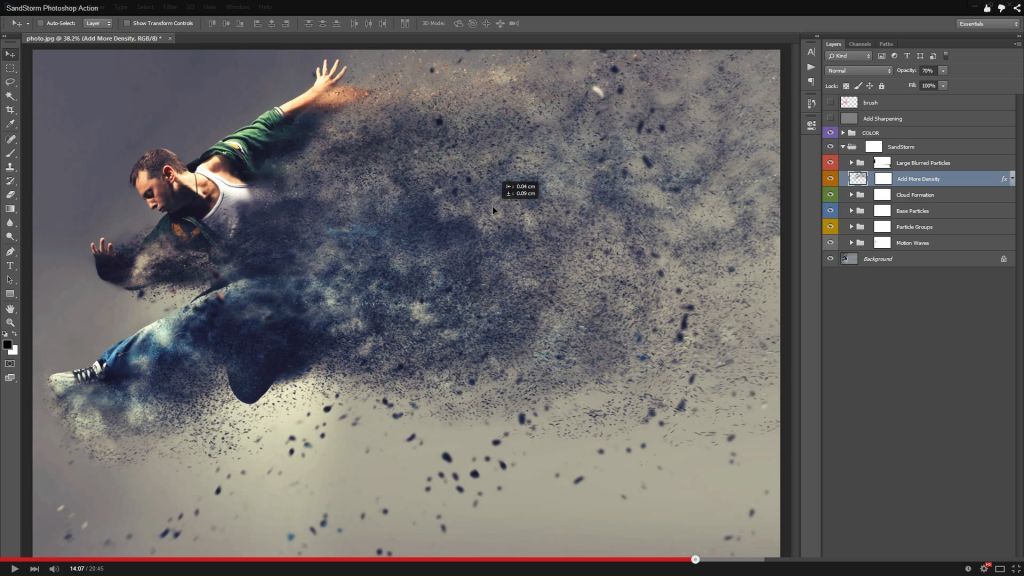как установить стандартным и обычным способом, какие сложности могут возникнуть
Программа Фотошоп – это популярный софт, предназначенный для обработки фотографий. Он содержит большое количество настроек, которые позволяют значительно изменять внешний вид любого изображения. Дополнительно каждый пользователь может добавлять разные эффекты или Action, которые существенно увеличивают возможности дизайнера.
Найти экшен можно на просторах интернета, причем нередко они предлагаются совершенно бесплатно. Люди, обладающие знаниями в области программирования, нередко создают Action своими руками. Для использования требуется правильно установить экшен, причем для этого можно пользоваться стандартной или быстрой установкой. В статье рассмотрим подробно как установить Action в Photoshop.
Содержание
- 1 Понятие экшенов в Фотошоп
- 2 Инструкция по установке
- 2.1 Быстрый способ
- 2.2 Стандартный
- 3 Возможные сложности
- 4 Полезное видео
Понятие экшенов в Фотошоп
Photoshop Action обладает большим количеством определений в русском языке. Некоторые называют его экшен, а другие – операцией или действием. Стандартно он считается операцией, поскольку является последовательностью, которая записана в конкретном порядке действий, инструментов, функций и команд программы, автоматизирующей работу. Файл экшен скачивается в формате ATN.Поскольку он представлен готовым набором команд, то с его помощью над выбранной картинкой реализуются определенные манипуляции, позволяющие получить нужный результат.
Некоторые называют его экшен, а другие – операцией или действием. Стандартно он считается операцией, поскольку является последовательностью, которая записана в конкретном порядке действий, инструментов, функций и команд программы, автоматизирующей работу. Файл экшен скачивается в формате ATN.Поскольку он представлен готовым набором команд, то с его помощью над выбранной картинкой реализуются определенные манипуляции, позволяющие получить нужный результат.
По умолчанию в программе Photoshop уже установлено несколько экшен. Для их просмотра достаточно в главном меню выбрать раздел «Окно», после чего из предложенного списка выбирается подраздел «Операции», называемые по-английски «Actions». Для просмотра списка экшен можно пользоваться горячими клавишами «Alt+F9».
После выполнения данных действий открывается новое окно, содержащее список операций, предлагаемых разработчиком совместно с софтом. Внизу располагаются кнопки, благодаря которым можно записать собственный Action, создать папку или отдельные шаги.
К особенностям использования экшен относится:
- данные операции позволяют значительно упростить и улучшить процесс обработки любого изображения;
- для использования экшен достаточно только открыть нужную картинку или фотографию, после чего нажимается выбранный Action;
- внизу открытого окна нажимается кнопка «Play»;
- автоматически применяется операция, что приводит к изменению фотографии, поэтому получается качественно обработанный снимок, причем для этих целей не нужно прикладывать существенные усилия или обладать специфическими навыками работы в Photoshop;
- у некоторых экшен имеется ручное управление, поэтому перед применением всплывает небольшое окно, в котором регулируются характеристики операции;
- при корректировании шагов можно не только их изменять, но и удалять, получая результат, полностью соответствующий запросам пользователя.
Пользоваться экшен довольно просто, поэтому проблем не возникает даже у новичков. Но нередко появляются сложности, связанные с правильной установкой операций. Поэтому рекомендуется изучить правильную инструкцию, которая делится на последовательные этапы.
Но нередко появляются сложности, связанные с правильной установкой операций. Поэтому рекомендуется изучить правильную инструкцию, которая делится на последовательные этапы.
Инструкция по установке
Процедура может выполняться быстрым или стандартным способом. Пользователь самостоятельно выбирает подходящий вариант. Самым оптимальным считается стандартный метод, поскольку при его использовании снижается вероятность возникновения ошибок.
Но новички обычно выбирают быстрый способ, поскольку для его применения не нужно пользоваться настройками программы Photoshop.
Любой человек может разобраться в двух вариантах установки, причем даже при отсутствии опыта работы с этим профессиональным софтом.
Быстрый способ
Процедура установки экшена при выборе данного метода делится на последовательные этапы:
- первоначально нужно создать или скачать из интернета подходящую операцию в формате ATN;
- далее открывается папка, содержащая данный файл;
- обычно он скачивается в архиве, поэтому придется воспользоваться операцией распаковки;
- далее необходимо дважды кликнуть по файлу, что приведет к запуску программы Фотошоп;
- мгновенно новый экшен появится в списке операций, что свидетельствует об окончании установки.

Существует еще один быстрый способ, который заключается в перетаскивании файла формата ATN в открытую программу Photoshop. Его нужно отпустить в любой области программы. Процедура занимает буквально несколько секунд и не требует от пользователя наличия специфических умений. Не возникает каких-либо сложностей, если применяется официальная версия программы и проверенный файл ATN.
Новые файлы, которые можно скачать или создать самостоятельно, желательно устанавливать по адресу: C:\Program Files\Adobe\Adobe Photoshop CC\Presets\Actions.
Стандартный
Кроме быстрого метода можно пользоваться стандартной установкой. Она доступна любому пользователю, а также рекомендуется разработчиками. Процесс заключается в реализации следующих действий:
- первоначально скачиваются файлы ATN, обладающие нужными характеристиками, благодаря которым можно менять фотографию на основании требований или желаний пользователей;
- они загружаются в папку, где находятся все экшены;
- открывается программа Photoshop;
- выбирается вкладка на панели инструментов «Окно»;
- среди предложенного списка надо найти раздел «Операции», который в англоязычной версии софта называется «Actions», а также можно воспользоваться комбинацией клавиш Alt+F9;
- открывается панель экшенов;
- нажимается квадрат, располагающийся вверху справа;
- открывается меню;
- из предложенного списка функций выбирается строчка, называющаяся «Загрузить операцию» или «Load Action»;
- появляется диалоговое окно операционной системы, через которое открывается папка, содержащая все имеющиеся операции в формате ATN;
- после выполнения таких действий в списке операций появляется новый экшен.

Даже при использовании стандартной установки не приходится тратить много времени или прикладывать существенные усилия. Загруженные операции сохраняются в программе, поэтому ими можно пользоваться в любой момент времени.
Пользователи могут экспериментировать с экшенами, загружая большое количество вариантов, необходимых для обработки фотографий.
Возможные сложности
Во время установки экшена могут возникать различные трудности. Обычно они связаны со следующими причинами:
- используется битый файл ATN, обладающий какими-либо ошибками, поэтому его не получится загрузить в программу для дальнейшего использования;
- на компьютере имеются вирусы, создающие препятствия для полноценной работы различного программного обеспечения;
- применяется пиратская версия Photoshop, которая не предназначена для установки различных экшенов, поскольку содержит большое количество багов;
- во время создания собственной операции новичок совершает ошибки, препятствующие синхронизации с официальной версией программы Фотошоп;
- в программу уже установлен экшен с таким же наименованием и принципом действия;
- файл загружен в другую папку, поэтому его придется переместить по необходимому адресу.

Если возникают проблемы с установкой, то для их решения нужно сначала выявить причину появления сложностей. Только после этого можно пользоваться различными мерами, направленными на устранение неполадок. Целесообразно проверить сначала весь компьютер на наличие вирусов, а также убедиться, что файл ATN не битый.
Для эффективного и свободного применения экшен рекомендуется пользоваться только официальной версией Фотошоп.
Полезное видео
Для увеличения уникальных возможностей программы Photoshop каждый пользователь может устанавливать специальные экшены, которые позволяют осуществлять автоматическую обработку различных фотографий или рисунков. Их можно скачать бесплатно или вовсе создать самостоятельно при наличии соответствующих знаний и умений.
Процесс установки выполняется стандартным или быстрым способом. После реализации данного процесса можно воспользоваться уникальными операциями в любой момент времени. Если возникают сложности с установкой, то рекомендуется проверить программу и операционную систему на наличие вирусов или ошибок.
После реализации данного процесса можно воспользоваться уникальными операциями в любой момент времени. Если возникают сложности с установкой, то рекомендуется проверить программу и операционную систему на наличие вирусов или ошибок.
полезные советы. Установить и использовать экшены в фотошоп Файл atn как установить
Прежде чем узнать как установить экшен в Фотошоп , давайте разберемся что такое экшен . Если Вы фотограф или занимаетесь графическим дизайном, то помогут сэкономить ваше время, и являются одним из самых удобных инструментов в вашем арсенале. И действительно, они позволяют преобразить Ваши фотографии одним щелчком мыши. Это руководство для тех, кто еще не знаком с удивительным миром . В этой статье вы узнаете что такое экшены, для чего они нужны и как ими пользоваться.
Что же такое экшены Photoshop?
Экшены в Photoshop – это файлы в формате.ANT , проще говоря, экшен – это последовательность действий, записанная ее автором. Эта последовательность может быть повторена в любой момент, что позволяет добиться конечного результата, не выполняя по-отдельности каждое действие.
Чем могут быть полезны экшены Photoshop?
2 . После скачивания архивного файла с экшеном, вам нужно распаковать его содержимое. Образуется новая папка, содержащая.ANT-файл с экшеном.
3 . Этот файл можно перетащить непосредственно в окно Photoshop или использовать панель Операции (Actions ), а в выпадающем списке выбрать команду Загрузить операции .
Вот и все – осталось загрузить экшены в Photoshop и приступать к работе.
Использование экшенов
Теперь, когда выбранные экшены у Вас в программе, пользоваться ими так же просто, как 1-2-3.
- Выберите слой, к которому Вы хотите применить экшен.
- В панели Операций (Actions ) выделите тот, который хотите использовать.
- Нажмите play-кнопку на панели снизу.
Вуаля! Какой бы слой Вы не выбрали, он будет преобразован в соответствии с примененной операцией, причем происходит это почти мгновенно.
Посредством нескольких кликов вы добиваетесь профессионального вида ваших фотографий, не затрачивая при этом уйму времени.
Задумывались ли вы о том как ускорить свою работу в Photoshop? Если да, то вам будет интересно узнать об экшенах.
Экшены помогут вам быстро создавать различные эффекты, от обработки фотографий до создания 3D текстов.
В этом ознакомительном уроке вы узнаете как загрузить, настроить и использовать экшены.
Материалы для урока:
Шаг 1 — Загрузка экшена
Прежде чем вы узнаете, как создать свой набор действий в Photoshop, попробуйте воспользоваться готовым экшеном, для того что бы понять какого эффекта и как быстро вы можете достичь. Перейдите по ссылке Photoshop Actions и скачайте какой-либо из бесплатных экшенов. В целях ознакомления, для данного урока я воспользуюсь набором действий под названием «Instant Hipster».
При скачивании экшена, вы получаете файл ATN или ZXP (либо оба этих файла). Разница между этими файлами в том, что:
ATN файлы — загружают экшн непосредственно в Photoshop;
ZXP файлы — загружают экшн через диспетчер Adobe Extension.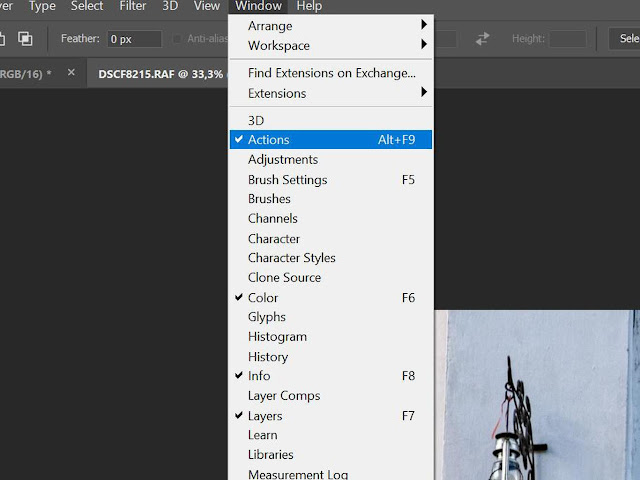
Шаг 2 — Как использовать ATN файл
После того как вы скачали экшн, найдите файл ATN и дважды щелкните по нему.
Откройте в Photoshop окно Операций (Actions panel) для этого перейдите к Окно > Операции (Window > Actions).
Если у вас возникли затруднения с автоматической загрузкой экшена, то вы можете добавить его вручную. Для этого, нужно нажать на мини стрелку в правом верхнем углу панели операций — в подменю выбрать «Загрузить операции » (Load Actions) — выбрать папку с разархивированным экшеном.
Шаг 3 — Как использовать ZXP файл
Файлы типа ZXP не всегда включены в архив. Но если такой файл все же есть в папке с экшеном, то его можно установить через Adobe Extension Manager.
Adobe Extension Manager — очень полезен при работе с несколькими дополнениями (addon), так-как все они будут доступны вам в одном месте.
Основная проблема, с которой встречаются пользователи, впервые столкнувшиеся с Adobe Extension Manager, в том, что они не могут найти установленные операции.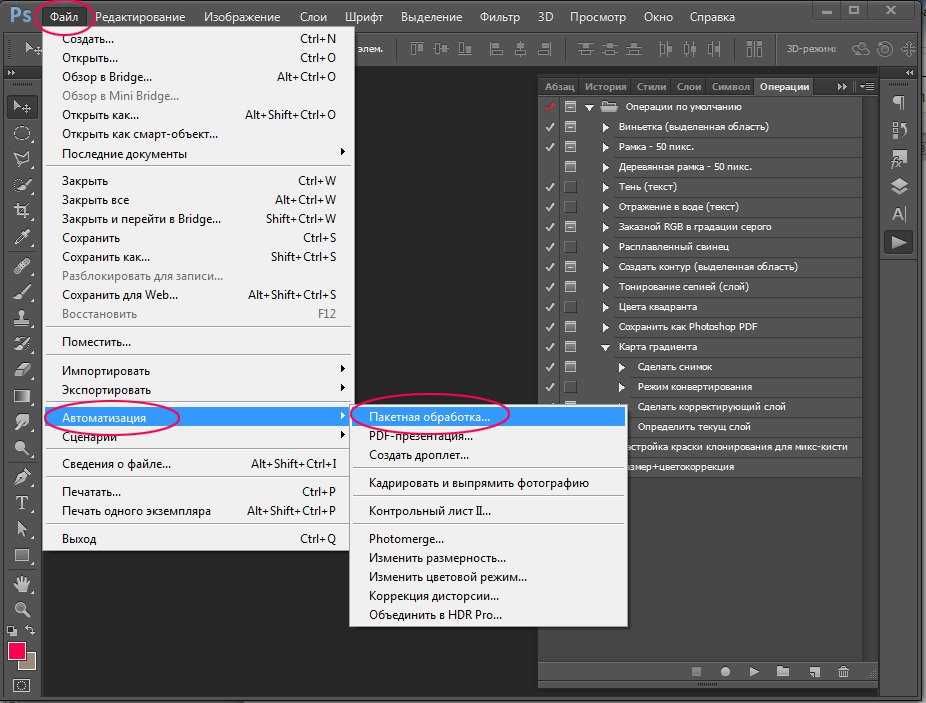 Решение очень простое — нужно сначала добавить действия (экшн) в Photoshop через панель Операций (Actions).
Решение очень простое — нужно сначала добавить действия (экшн) в Photoshop через панель Операций (Actions).
Шаг 4 — Будьте осторожны в работе
Не все экшены для Photoshop безопасны в использовании!
Перед тем как запустить готовый набор операций, отдельно сохраните исходный файл с изображением. Многие экшены наполнят вашу историю таким количеством операций, что вы не сможете отменить их и вернуться к исходному документу. Так же есть экшены, которые включают такую операцию как — Объединение слоев, что так же делает возврат к первоначальному изображению невозможным.
Шаг 5 — Воспроизведение набора операций (экшена)
Использовать экшены легко! Чтобы запустить операцию, выберите её в списке и нажмите на кнопку Выполнить активную операцию (Play). После запуска набора действий, вы увидите на мониторе, как Photoshop выполняет ряд заданных операций, дайте ему немного поработать, и — все готово!
На изображении ниже показан результат операции по созданию эффекта Instagram.
Некоторые экшены, к примеру Быстрая ретушь кожи требуют дополнительных действий в процессе их применения. Непосредственно в вышеуказанном экшене, программа предлагает вам проработать слой-маску.
Как правило, в таких наборах операций, есть всплывающие окна, которые дают вам подсказки о дальнейших действиях.
Шаг 6 — Использование режима Кнопки
Вы можете переключить управление окном Операций в режим «В виде кнопок » (Button Mode). Для этого нажмите на мини треугольник в правом верхнем углу панели и выберите нужный пункт.
Панель Операций содержит множество дополнительных действий, которые вы можете настроить. Ниже приведен график, который поможет вам немного сориентироваться.
Примечание переводчика:
- Включить (выключить) элемент (Include Command
- Задать (отменить) диалоговое окно (Modal Control).
 Значок показывает, будет ли всплывать диалоговое окно. Их так же можно включать и отключать .
Значок показывает, будет ли всплывать диалоговое окно. Их так же можно включать и отключать . - Развернуть (свернуть) набор операции (Expand Action). Стрелка для раскрытия (сворачивания) действий заданных в операции.
- Кнопки (Buttons). Слева направо: остановить запись операции, начать запись операции, воспроизвести операцию, создать новую группу, создать новую операцию, удалить операцию.
- Режим «В виде кнопок » (Button Mode). Изменение вида панели операций.
- Дополнительные параметры воспроизведения экшенов (Playback Options).
- Возможные действия с операциями (Allow Tool Recording). Функции записи, удаления и прочих действий с операциями.
- Список установленных экшенов (Action List)
И в заключении:
Экшены — замечательный инструмент Photoshop, которым могут успешно пользоваться как мастера так и новички.
Уделите немного времени данному функционалу и поэкспериментируйте с различными готовыми наборами операций, которые вы сможете найти на многих платных и бесплатных интернет-ресурсах!
В этом уроке расскажу как установить экшен в фотошоп . Этот и многие другие уроки фотошоп вы сможете найти в разделе Фотошоп для начинающих .
Этот и многие другие уроки фотошоп вы сможете найти в разделе Фотошоп для начинающих .
Первым делом давайте разберемся что такое Экшен (Action) — это готовый набор команд, при запуске которых над открытой фотографией производятся манипуляции, что в конечном итоге приводит к тому или иному результату. Чтобы было более понятно о чем мы говорим, давайте попробуем запустить action, который уже по умолчанию установлен в программу Фотошоп. Окно с экшенами можно включить в меню «Окно -> Операции» (Window –> Actions) или через сочетание «Alt+F9».
Откроется новая палитра. Где по умолчанию будет набор операций, которые поставляются компаний Adobe вместе с программой. Есть папка «Операции по-умолчанию» в которой списком идут экшены. Внизу палитры есть специальные кнопки для записи собственного экшена, создания папок, создания шагов и удаления.
С помощью этих экшенов мы можем обработать фотографию. Например, давайте воспользуемся экшеном «Цвета квадранта». Откроем фотографию, щелкнем по экшену и внизу палитры нажмем на иконку Play. Произойдут изменения и мы получим готовое обработанное изображение. Кстати, у многих шагов есть ручное управление, поэтому не пугайтесь если выпрыгнет окно, в котором вас попросят указать параметры.
Откроем фотографию, щелкнем по экшену и внизу палитры нажмем на иконку Play. Произойдут изменения и мы получим готовое обработанное изображение. Кстати, у многих шагов есть ручное управление, поэтому не пугайтесь если выпрыгнет окно, в котором вас попросят указать параметры.
Если сейчас взглянуть в палитру «История», то можно заметить, что там появились строчки с действиями. Экшен в данном случае запускает последовательность действий, которая приводит к конечному результату.
Если щелкнуть по стрелке слева от названия операции, то можно открыть шаги, которые будут выполняться над фотографией. Здесь же каждый шаг можно подкорректировать под себя, добавить новый шаг или его удалить.
Через эту палитру вы можете записывать собственные экшены или загружать сторонние. Что касается сторонних, то они имеют расширение *.atn
Располагаются Экшены на компьютере по адресу: C:\Program Files (x86)\Adobe\Adobe Photoshop CC\Presets\Actions. Именно в эту папку можно сразу скопировать новые файлы. Но это не всегда бывает удобно, поэтому устанавливать будем через саму программу. В палитре операций щелкаем по специальной иконке в правом верхнем углу и переходим в пункт «Загрузить операции».
Но это не всегда бывает удобно, поэтому устанавливать будем через саму программу. В палитре операций щелкаем по специальной иконке в правом верхнем углу и переходим в пункт «Загрузить операции».
«Фотошоп» — универсальная программа, которая используется многими пользователями. Ее возможности кажутся безграничными. Здесь предусматриваются разнообразные инструменты, способствующие облегчению редактирования файлов. Все чаще и чаще пользователи работают с экшенами. Что это такое? Как установить экшен в «Фотошоп»? Обо всем этом будет рассказано далее. Освоить процедуру работы с экшенами и их загрузку способен даже начинающий.
Экшен — это…
Первым делом предстоит понять, с чем придется иметь дело. Экшен — это что такое вообще? Может быть, загружать данные составляющие не нужно?
На самом деле Action — это полезная функция «Фотошопа». В переводе с английского языка звучит данное название как «действие». Инструмент позволяет создавать пошаговые записи всех проделанных с изображением изменений. Дизайнеры и просто люди, которые ценят свое время, используют Actions весьма активно.
Дизайнеры и просто люди, которые ценят свое время, используют Actions весьма активно.
Только не всем ясно, как установить экшен в «Фотошоп». Что для этого потребуется? О чем должен быть в курсе каждый пользователь?
Подготовка
Первый этап — это подготовка. Дело все в том, что если речь идет об устанавливаемом экшене, то придется воплотить в жизнь некоторые действия. Actions, проделанные непосредственно с изображением при работе, не требуют никакой загрузки. Они отображаются изначально в соответствующем окне.
Как установить экшен в «Фотошоп»? Для этого придется осуществить скачивание инструмента. Найти подходящие действия можно без особого труда во Всемирной паутине.
Подготовку к установке иногда описывают в виде небольшой инструкции. А именно:
- Найти найти подходящие «действия» для «Фотошопа». Важно соблюдать совместимость с той или иной версией Photoshop.
- Загрузить документ на компьютер. Обычно загруженный файл сохраняется архивом.
- Распаковать (при необходимости) в удобное место экшен.
 Готовый к последующей работе документ имеет формат.ATN.
Готовый к последующей работе документ имеет формат.ATN.
Все готово к дальнейшим действиям! Как установить экшены в «Фотошоп» CS6? Всего несколько простых шагов — и дело сделано! Даже новичок справится с поставленными задачами.
Инструкция по загрузке
Предположим, что подготовленные Actions у пользователя хранятся на «Рабочем столе» компьютера. Как установить экшен в «Фотошоп»?
Воплотить задумку в жизнь помогут некоторые действия. Рекомендуется обратить внимание на то, что название папок в зависимости от версии Windows меняются. Но общий смысл остается аналогичным.
Чтобы установить экшены в Photoshop, требуется:
- Скопировать все документы в формате.ATN в буфер обмена. Можно использовать команду «Вырезать».
- Найти подходящую папку для загрузки экшенов. Англоязычные версии программы позволяют перемещать скопированные ранее документы по адресу: C:\Program Files\Adobe\Adobe Photoshop\Presets. Для русскоязычного «Фотошопа» придется пройти в: C:\Program Files\Adobe\Photoshop\Предустановки.

- Отыскать и открыть папку Actions. В русскоязычных версиях она называется «Операции Photoshop».
- Вставить в упомянутые папки скопированные ранее Actions. Можно просто перетащить их курсором с рабочего стола по указанным адресам.
На этом основные действия заканчиваются. Как установить экшен в «Фотошоп»? Именно подобный алгоритм помогает воплотить задумку в жизнь. Но зачастую работа с инструментом на данном этапе не заканчивается. Необходимо предпринять еще несколько простых действий.
Заключительный этап
Теперь дело за малым — начать работу с Actions. Как установить экшен в «Фотошоп СС»? А в любую другую версию приложения? Когда все перечисленные шаги предприняты, пользователю необходимо:
- Запустить Photoshop. Можно сделать это заранее, до загрузки документов в формате.ATN в указанные ранее папки.
- Открыть пункт меню «Окно»-«Операции». Данную функцию можно активировать при помощи сочетания клавиш Atl+F9. В англоязычной версии программы инструмент находится в Window-Actions.

- Откроется список с «действиями». Потребуется нажать на маленькую кнопку в правом верхнем углу. Она оформлена в виде 3 горизонтальных полосочек со стрелкой, направленной вниз.
- Выбрать «Загрузить операции» (Load Actions).
- В списке откроется корневая папка Actions. Именно в нее загружались ранее «действия».
- Выбрать нужный инструмент и нажать на «Загрузить».
Отмеченный документ появится в списке Actions. Теперь понятно, как установить экшен в «Фотошоп». Можно работать с инструментом далее.
Следует отметить, что версия Photoshop не играет особой роли для проводимых манипуляций. Во всех сборках программы используется один и тот же алгоритм действий.
Actions (Экшены / Операции) это заранее записанные действия в Фотошопе которые позволяют в считанные секунды создать самые разнообразные красивые эффекты с текстом, изображениями и Фото.
После того как вы скачали файл с нужным вам экшеном вы должны переместить его в папку Фотошопа (не обязательно для последних версий Фотошопа).
Обычно Фотошоп находиться в следующей деритории:
Диск C/Programs Files/Adobe/Adobe Photoshop CS5/Presets/Actions/
В данной директории находиться все Фотошоп экшены.
Иногда достаточно два раза нажать на экшен после скачки и он автоматически переместиться в Фотошоп — это если речь о последних версиях.
После того как вы разместили экшен в нужной папке (для старых версий), переходим в сам Фотошоп.
После того как вы откроете Фотошоп, нажмите сочетание клавиш Alt+F9 для открытия (Окно — Операции).
После открытия окошка Actions (Операций), нажимаем на маленький треугольник в правом верхнем углу. Откроется меню, в котором мы выбираем пункт «Load Actions » (Загрузить операции), после чего открываем ту директорию куда вы скачали/разместили Фотошоп экшен.
Теперь его можно использовать.
Выбирайте нужную фотографию если вы используете экшен для фото.
Или напишите нужный вам текст если вы собрались использовать экшен для текста.
И нажимайте стрелочку внизу окна экшенов (Выполняет активную операцию или команду).
После нажмите «Продолжить » возможно еще несколько раз нажмите «Oк » и наслаждайтесь результатом.
Финальный результат
⇐ . (предыдущая страница учебника)
. (следующая страница учебника) ⇒
Как установить Photoshop Actions & Presets для ACR — Parker Photographic
Перейти к содержимомуФото Андреа Пиаккуадио . Фотошоп ретро-экшен — Фотог
Ниже вы найдете два разных способа установки экшенов Photoshop. Кроме того, как установить пресеты Photoshop для ACR (файлы RAW). В конце я дам краткий обзор того, как использовать и применять экшены Photoshop.
Если вы хотите попробовать некоторые экшены Photoshop, я собрал серию бесплатных экшенов Photoshop, которые вы можете скачать, не отказываясь от своей электронной почты! У меня также есть несколько более продвинутых экшенов Photoshop премиум-класса.
Простой способ установки экшенов Photoshop
Установить экшены Photoshop очень просто.
Фактически, вы можете установить действия, просто дважды щелкнув загруженный файл .atn. Это автоматически установит действия. Сделанный!
Как установить экшены Photoshop. Необязательный метод
- Сохраните экшены на жестком диске в месте, где их легко найти.
- Откройте Photoshop и перейдите на панель действий.
- Если панель действий не отображается: выберите Windows > Действия.
- В правом верхнем окне панели действий нажмите на иконку с четырьмя линиями, чтобы открыть скрытое меню.
- Выберите «Загрузить действия».
- Найдите файл действия (.atn), который вы сохранили на своем компьютере, выберите и нажмите кнопку «Открыть».
- Теперь ваши действия будут доступны на панели действий.
Как установить пресеты Photoshop для ACR
ACR — это программное обеспечение, используемое для обработки файлов RAW вместе с Photoshop.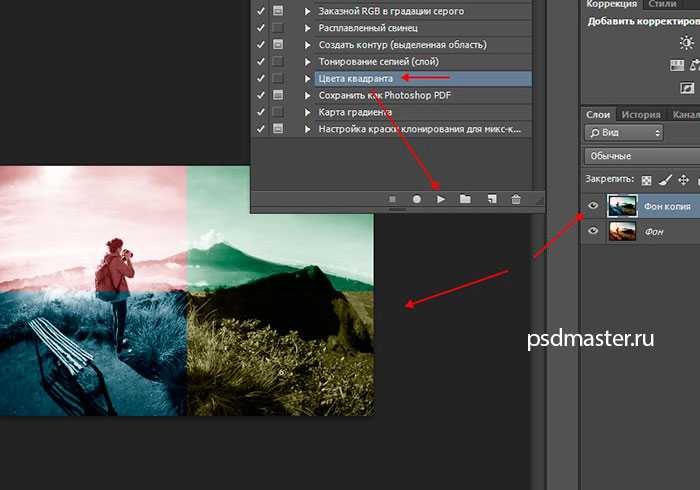 Вместо экшена Photoshop вы будете использовать так называемый файл .xmp или файл пресета.
Вместо экшена Photoshop вы будете использовать так называемый файл .xmp или файл пресета.
Любые экшены Photoshop, которые вы загружаете с нашего сайта, также содержат предустановленные файлы! Позвольте мне показать вам, как установить пресеты Photoshop…
- После загрузки пресета найдите файл(ы) .xmp в папке, выберите и скопируйте в буфер обмена. Или скопируйте саму папку, чтобы действия были организованы.
- Перейдите к следующей папке и вставьте ее в нужную папку.
- МАК: Библиотека > Поддержка приложений > Adobe > CameraRaw > Настройки
- ПК: ProgramData > Adobe > CameraRaw > Настройки
Как использовать экшены Photoshop
Чтобы применить экшен Photoshop, вам нужно найти и выбрать тот, который вы хотите использовать, на панели действий.
Щелкните стрелку в нижней части панели, чтобы запустить действие Photoshop.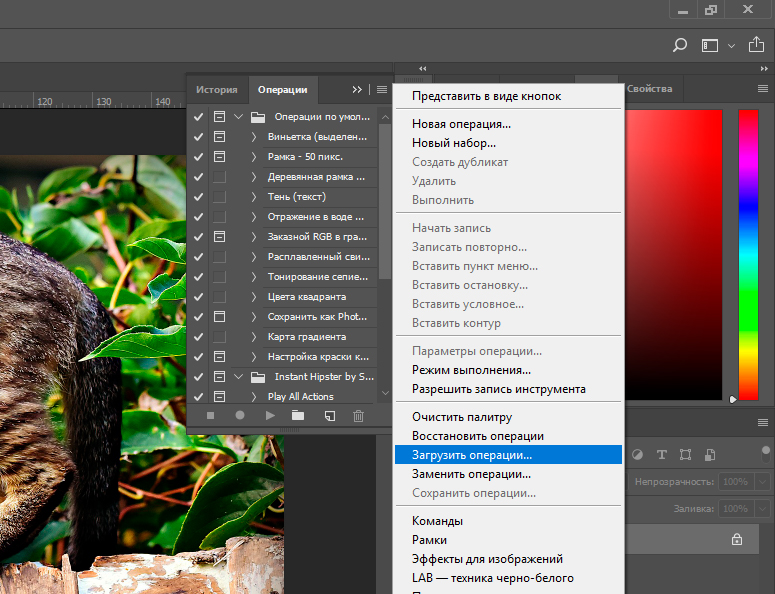
После завершения изменения будут применены, и все созданные слои будут добавлены на панель слоев.
Эти новые слои применяют редактирование неразрушающим образом и позволяют вам настроить редактирование в соответствии с вашими личными предпочтениями.
Ищете альтернативу Photoshop?
Parker
30-летний профессионал в области фотографии, который хочет помочь вам реализовать ваше творческое видение! Фейсбук | Ютуб
Похожие сообщения
Оставайтесь на связи
Facebook-f YouTube Пинтерест Середина дергаться Инстаграм RSS флипборд
Начало работы
Загрузки
Сообщество
Copyright 2021 Parker Photographic. Все права защищены. Дизайн, ну, я!
Quick Actions в Photoshop, скрытая жемчужина для начинающих
1
SHARES
В Photoshop есть несколько скрытых инструментов, называемых Quick Actions (не путать с действиями).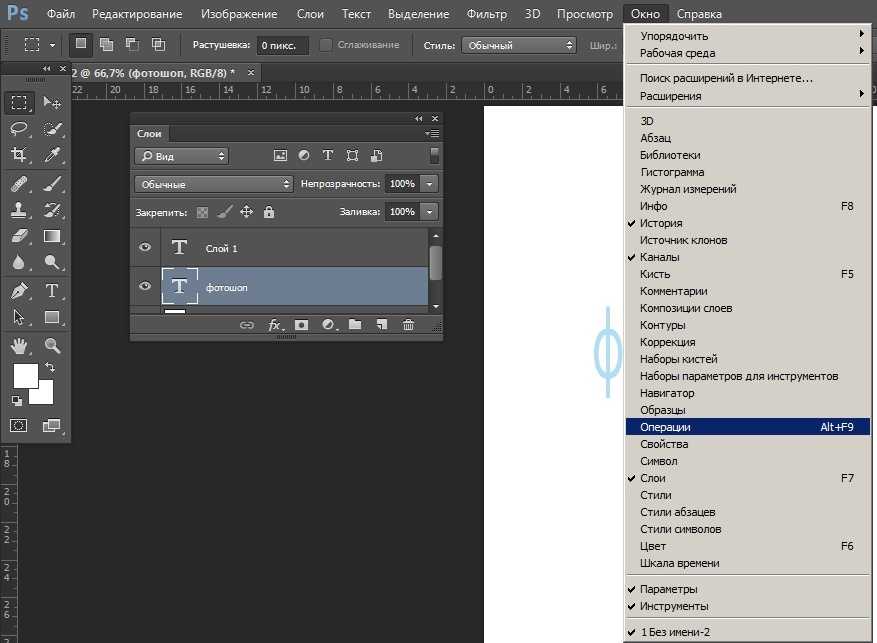 Вы можете выполнить ряд эффектов или задач в Photoshop одним щелчком мыши. Они действительно хороши для начинающих, но и более продвинутые пользователи могут найти их полезными. Вы впервые слышите о быстрых действиях? Не удивляйтесь. Кажется, что Adobe спрятала их так хорошо, что большинство людей никогда их не видели. Давайте исправим это, а?
Вы можете выполнить ряд эффектов или задач в Photoshop одним щелчком мыши. Они действительно хороши для начинающих, но и более продвинутые пользователи могут найти их полезными. Вы впервые слышите о быстрых действиях? Не удивляйтесь. Кажется, что Adobe спрятала их так хорошо, что большинство людей никогда их не видели. Давайте исправим это, а?
Чтобы запустить Quick Actions, щелкните меню «Справка».
Выберите практические руководства (Adobe заставила меня создать полдюжины таких руководств — скромное хвастовство).
Теперь вы увидите панель Discover.
Нажмите на стрелку назад (я же говорил, что они скрыты) и мы попадем на панель быстрых действий.
Теперь вы увидите список быстрых действий.
Здесь мы воспользуемся несколькими из них. Мы также рассмотрим лучший способ использования размытия фона, так как этот способ работает не очень хорошо, но другое быстрое действие делает это лучше.
Начиная с этого изображения группы, выходящей из поезда, мы сделаем фон черно-белым.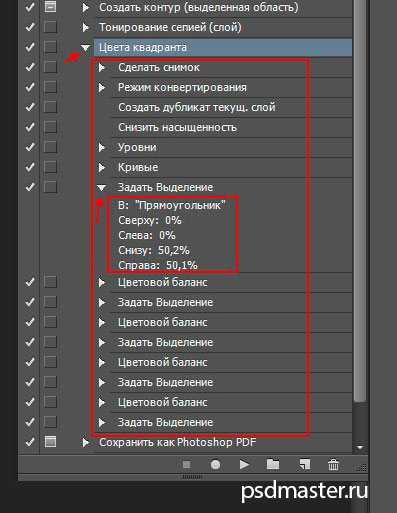
Нажмите кнопку «Сделать черно-белый фон».
И так просто, фон черно-белый, но потом можно легко внести коррективы.
Нажмите «Черно-белое», и появятся настройки «Черно-белое», чтобы вы могли внести изменения. Здесь вы можете вносить любые изменения, которые вы хотите, и есть варианты для большинства действий.
Все слои, маски и корректирующие слои также создаются как обычно, поэтому вы можете изменить все, что захотите.
Создание действия Duotone Quick в Photoshop
Выберите другую фотографию и нажмите Добавить эффект дуплекса (на самом деле это не дуотон, а ЭФФЕКТ дуотона, фактический дуотон отличается)
Вы увидите, что дуотон имеет добавлено на фото.
Если вы хотите использовать разные цвета, нажмите кнопку Карта градиента.
Выберите любой градиент из всплывающих градиентов. Вы можете получить доступ к дополнительным градиентам, которые уже есть в Photoshop, здесь.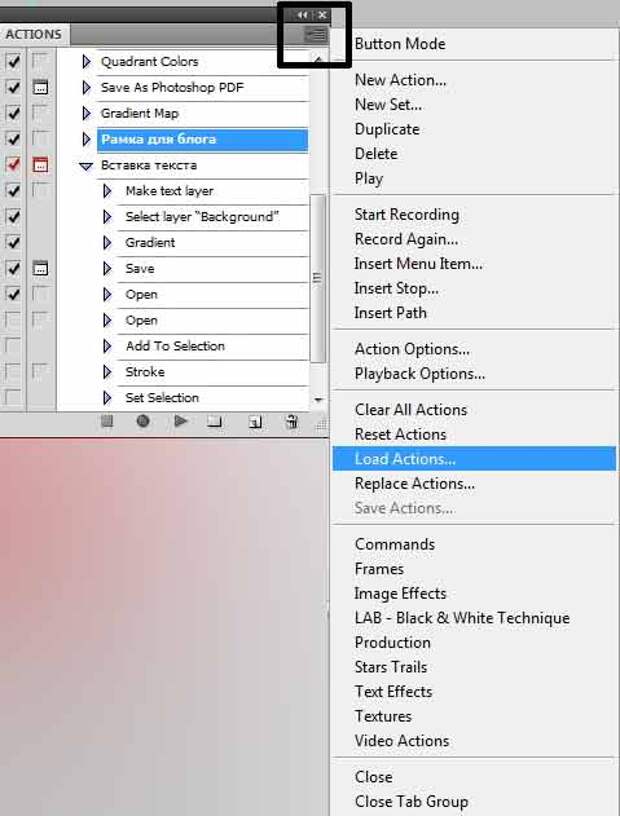
Размытие фона на фото, плохое и хорошее
Как размыть фон на фото, популярный запрос в фотошопе. Хорошие новости: в быстрых действиях есть опция размытия фона.
Плохие новости, выглядит ужасно, Видите размытые края? Хорошие новости, у меня есть другой способ сделать это с помощью быстрых действий, и он выглядит намного лучше.
Выберите быстрое действие «Выбрать фон».
Нажмите Ctrl/Cmd+J, чтобы скопировать фон на новый слой.
Удерживая нажатой клавишу Ctrl/Cmd, щелкните миниатюру слоя, чтобы снова включить выделение.
Вы должны выбрать верхний слой и увидеть выделение вокруг фона, подобное этому.
Выберите «Фильтр»> «Размытие»> «Размытие по Гауссу»
Выберите желаемую степень размытия.
И посмотрите, какие красивые края у этого.
Не забудьте посмотреть мое очень короткое видео выше, в котором показаны эти шаги и несколько дополнительных советов.


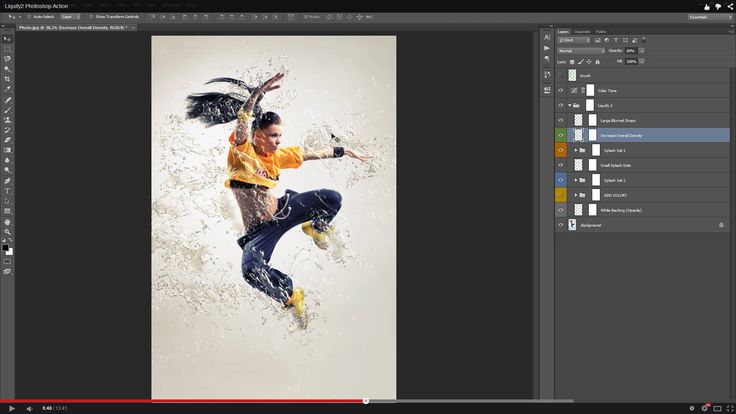

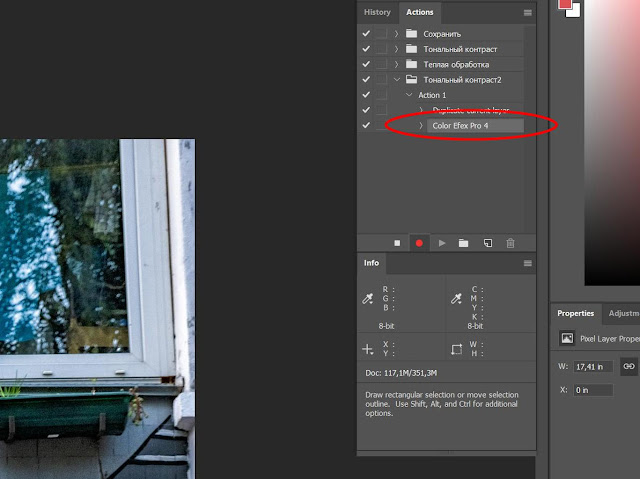 Значок показывает, будет ли всплывать диалоговое окно. Их так же можно включать и отключать .
Значок показывает, будет ли всплывать диалоговое окно. Их так же можно включать и отключать .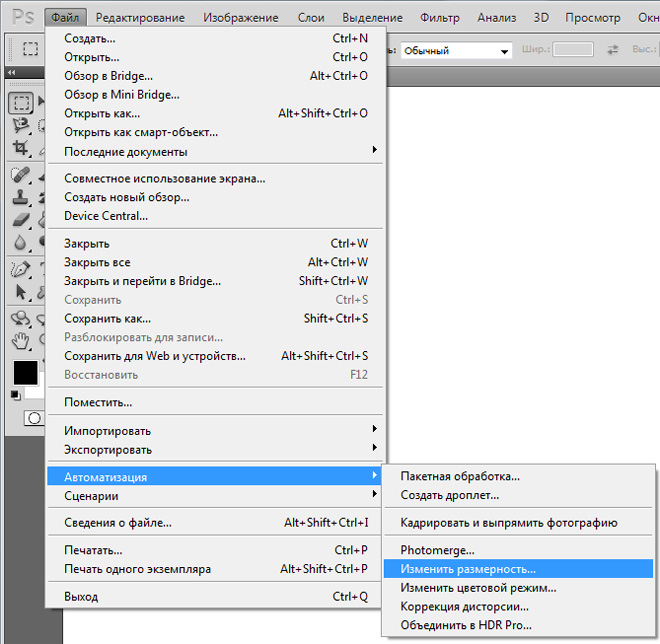 Готовый к последующей работе документ имеет формат.ATN.
Готовый к последующей работе документ имеет формат.ATN.